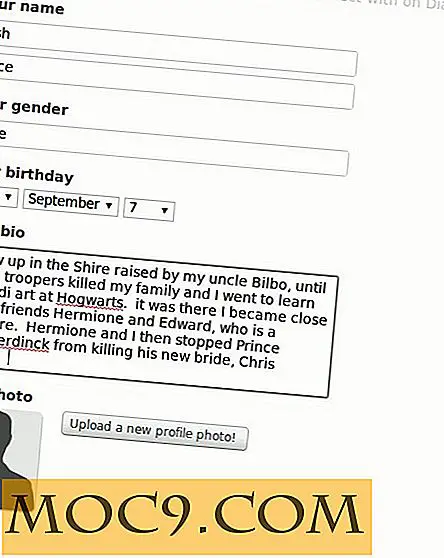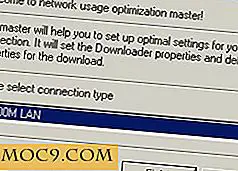10 tips til nemt at fremskynde din virtuelle maskine
At køre en virtuel maskine er en fantastisk måde at afprøve et nyt operativsystem på eller at teste et program uden at påvirke værts-operativsystemet. Sommetider kan det program, du bruger til at gøre det, ikke køre den virtuelle maskine op til hinanden.
Dette kan skyldes dit fysiske systems hardwarefunktioner (eller mangel deraf), men det er ikke ud af spørgsmålet om, at det kan være programmet, der kører din virtuelle maskine, der kører langsomt. Denne artikel vil dække et par grunde til, at din virtuelle maskine kan være slugging sammen samt nogle få nøgle tips til at gå om at fremskynde din virtuelle maskine.
1. Genstart din pc
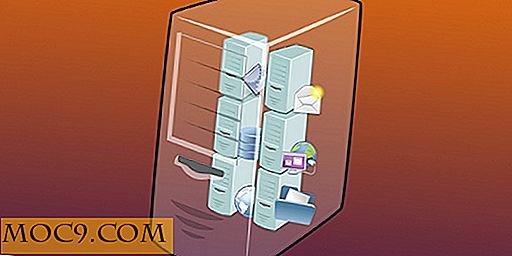
Før vi kommer for dybt ind i nitty gritty, giv din pc en genstart, hvis du ikke allerede har det. Det er et ofte overset men nyttigt skridt til at stryge rynkerne ud.
2. Hold din virtualiseringssoftware opdateret
Disse opdateringer over tid vil squash bugs og håndtere din fysiske maskinens RAM og behandlingseffekt langt bedre end før.
3. Juster dedikeret RAM og tilføj software acceleration

Hvis der er afsat for meget hukommelse, har din fysiske pc muligvis ikke nok RAM til at fuldføre sine normale opgaver. Ligeledes, hvis der er for lidt til din virtuelle maskine, kan det være svært at gøre så meget som at indlæse en webbrowser. Der er et sundt medium, og hvad dette er, vil variere baseret på din fysiske pc's specifikationer. En god tommelfingerregel er at give din virtuelle maskine 1 GB RAM pr. 4 GB RAM på din fysiske pc. Dette er ikke en løsnings-all-regel, men det er noget at overveje, om du er ny til at konfigurere en virtuel maskine.
Ud over at tilføje mere hukommelse kan du også tilføje flere CPU'er eller aktivere hardwarevirtualisering og / eller acceleration via din virtuelle maskine hosting software.
4. Defragmentér din værts harddisk (kun Windows)
Tag lidt tid på at defragmentere din disk - det gør underværker. For de uvidende er defragging af en harddisk simpelthen en handling at placere datablokke tættere sammen, så dataene kan læses af maskinen hurtigere. Du vil bemærke, at belastningstiderne falder betydeligt, ikke kun på din virtuelle maskine, men også på din fysiske maskine.
5. Reducer den virtuelle maskinens diskstørrelse
Processer kan enormt bremse, hvis din virtuelle maskine er hogging for meget opbevaring. For VirtualBox-brugere kan du følge instruktionerne her for at reducere VM-diskstørrelsen.
6. Sluk Windows Defender på Virtual Machine (kun Windows)
Så længe du ikke bruger din virtuelle maskine permanent eller for at teste sketchy eller på anden måde mistænkelige programmer, kan du måske deaktivere forudinstalleret antivirus. Antivirus vil bruge ekstra CPU- og RAM-ressourcer, der, når det er nødvendigt på en pc, ikke er så afgørende for en virtuel maskine. Igen vælger du at deaktivere antivirus varierer afhængigt af brugerens præference.
7. Deaktiver baggrundsopgaver på Virtual Machine

Din virtuelle maskine vil køre meget glattere, hvis færre processer hæver op RAM og harddiskens læsning og skrivning. Overvej at lukke alt, hvad der ikke er missionskritisk for opgaven ved hånden.
8. Brug din Solid State-drev
Hvis du typisk placerer alle dine programmer på din SSD, så de starter hurtigere, skal du gøre det samme med hele din virtuelle maskine konfiguration. Denne enkeltstående vil måske være den største hastighedsforøgelse, der er tilgængelig.
9. Skift Hosting Software helt
Der er flere virtualiseringssoftware derude, ofte gratis, der giver dig mulighed for at oprette og køre virtuel maskine. Nogle kan være mere lette (som VirtualBox) end andre, så giv Google et spin og find det, der fungerer bedst for det tilsigtede operativsystem på din virtuelle maskine og hardware på din fysiske maskine.
10. Skift hardware eller hent en ny pc
Hvis din pc er gammel eller anstændig specs er ved siden af ikke-eksisterende, skal du helt erhverve ny hardware. En god måde at se din processorkraft og pc'ens arbejdsbyrde på Windows er at trykke på "Ctrl + Alt + Delete" på tastaturet og derefter vælge "Task Manager." For Mac skal du blot trykke på "Command + Space" på tastaturet, skriv "Aktivitetsovervågning", og tryk på Retur på tastaturet.
Konklusion
Fremskynde processerne i en virtuel maskine vil altid være en løbende indsats. Men i betragtning af ovennævnte tips vil du kunne få en god start til at fremskynde din virtuelle maskine og arbejdsgang.